
Linux er et fantastisk operativsystem landskab med en splattering af distributioner til alle formål. Der er masser af motivation for at skifte fra monetære besparelser til at lære nye færdigheder og blot at støtte open source-samfundet.
Men når der skiftes fra Windows til Linux, ophører visse programmer med at fungere korrekt. Vin er et programkompatibilitetslag Kør Windows-programmer på Linux (eller Mac) Med WINE Run Windows-programmer på Linux (eller Mac) Med WINE Læs mere, som giver brugerne mulighed for at køre Windows-apps Sådan kører du Windows Apps og spil med Linux-vin Sådan kører du Windows Apps & Spil med Linux Wine Er der nogen måde at få Windows-software til at arbejde på Linux? Et svar er at bruge vin, men det kan nok kun være din sidste udvej, selvom det kan være meget nyttigt. Her er hvorfor. Læs mere om Linux eller Mac. Brug af Vin-frontender som PlayOnLinux eller Vineyard forenkler i høj grad installation og kørsel af Windows-apps på Linux med Wine.
Lær alt om vingård, herunder hvad det er og hvordan man installerer det.
Hvad er vingård?
Vineyard er et aggregat af biblioteker og værktøjer, der bruges til at køre Windows-programmer på Linux. Målet med projektet er at forenkle vinintegration med det gratis skrivebord. Vineyard tilbyder i det væsentlige et intuitivt middel til at oprette Wine on Linux, hvilket giver fremragende integration med GNOME-skrivebordet.
Inden for Vineyard er der et værktøj kaldet vingård præferencer for vin konfiguration. Dette holder standardvinkonfigurationen adskilt fra alternative vinkonfigurationer.
Nautilus-vin er også inkluderet. Udvidelsen til GNOME's standard filhåndtering giver mulighed for konfiguration ved hjælp af egenskabsvinduet. Til grundlæggelsen anvender Vineyard Python-pakke python-vin. Derfor tillader det interaktion med Wine registerdatabasen. Desuden kan du nemt styre elementer i vin, herunder biblioteker, temaer og drev.
Sådan installeres Vineyard for Linux
Først, gå over til download siden på Vineyard projekt hjemmeside. Vælg fra stablen bygger eller bygger daglig. Som sædvanlige er daglige bygninger testversioner, og stabile bygger er ældre iterationer.
Fordi Vineyard kræver en PPA, skal du tilføje det (sørg for at du er opmærksom på PPA-sikkerheden vedrører Linux PPA'er: Installation, fjernelse og sikkerhed Linux PPA'er: Installation, fjernelse og sikkerhed PPA'er - personlige pakkearkiver - er en måde at installere Linux-software på via Terminal. Men er de sikkert at bruge? Hvordan kan du fjerne en PPA? Og hvilke er de sikreste PPA'er til ... Læs mere). Åbn en terminal ( Ctrl + Alt + T ) og kør:
sudo sh -c 'add-apt-repository ppa:cybolic/vineyard-testing && apt update ; apt install vineyard' Alternativt, hvis du bruger den gamle PPA, tilføj følgende linje til den stabile PPA:
sudo sh -c 'add-apt-repository ppa:cybolic/ppa && apt update ; apt install vineyard' Derefter vil du se en besked, der spørger om du vil installere den nyeste version af Vineyard. Tryk på Enter for at fortsætte, eller Ctrl + C for at annullere. Derefter vil du lægge mærke til en besked, der forklarer, hvor meget diskplads der skal bruges, og spørg om du vil fortsætte. Tryk på Y for at slå på, eller N for at annullere. Da vingård kræver vin, er det bedst at installere beta-pakkerne fra Wine PPA. Indtast i en kommandolinje:
sudo sh -c 'add-apt-repository ppa:ubuntu-wine/ppa && apt update ; apt install wine' 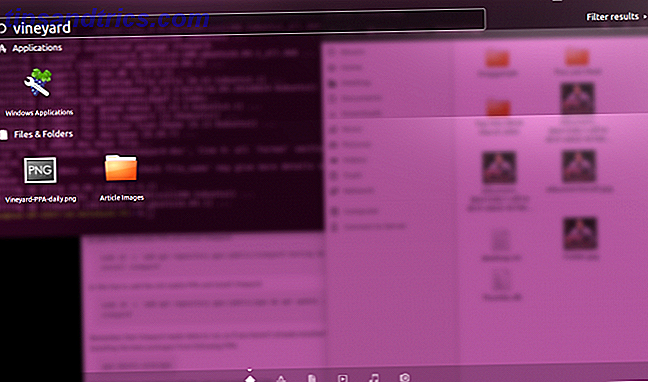
Når installationen er færdig, vil du se beskeder om opsætning af Vineyard.
Opsætning af vingård
Når vingård er installeret korrekt, skal du åbne applikationen. En "Vin præferencer" skærm vises med flere muligheder. På venstre sidebjælke finder du:
- Generel
- Udseende
- Steder
- Enheder
- Biblioteker
- programmer
- Installere
- Værktøj
Under General giver Vineyard dig mulighed for at vælge Windows-versionen. Dette spænder fra Windows 2.0 til Windows 1o. Udseende tilbyder overfladiske ændringer, som muligheder for at vise Linux vinduesrammer eller anti-aliasing. Plus, Vineyard lader dig indstille programadfærd. Du kan indstille programvinduer til at åbne i et virtuelt skrivebord og angive skrivebordsdimensionerne.
Steder præsenterer drev og mapper til at tilføje og fjerne stier til programmer eller enheder. Vineyard har med fordel en autodetekteringsfunktionalitet.
Enheder huser valg for video og lyd. Du kan f.eks. Aktivere hardware Vertex shaders og Pixel shader support.
Hvad er pænt er, at programmer automatisk trækker i Windows-apps, der tidligere er installeret. Jeg lastede Westwoods 1997 Blade Runner PC spil i Vin ved hjælp af PlayOnLinux, samt Mp3Tag til at styre min musiksamling. Mens Vineyard automatisk opførte et par programmer som MP3Tag, lykkedes det ikke at liste andre som Blade Runner . Heldigvis kunne jeg nemt tilføje det til Vineyard. Jeg har simpelt klikket på Tilføj unoteret program . Derefter navigerede jeg til Blade Runner EXE-filen i min PlayOnLinux-mappe. I et par klik spilte jeg cyberpunk noir perlen i et pc spil i Vineyard.
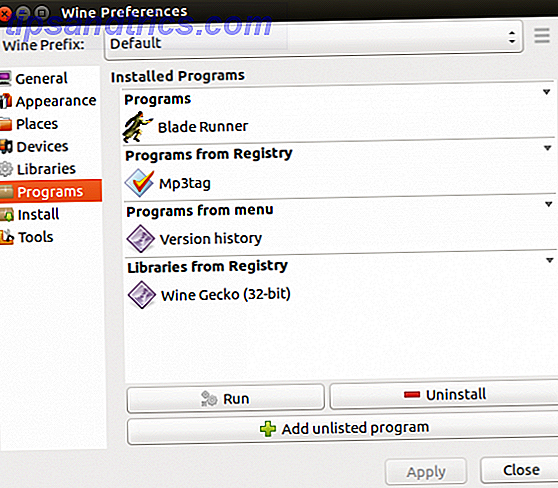
Under fanen Installere finder du en liste over Windows-apps, der er klar til at installere lige fra Vineyard, ingen download er nødvendig. I et par klik, jeg indlæst Steam version af Windows. Selv om der er mange indbyggede Linux-spil Linux Gaming, en oversigt: Hvad du kan og ikke kan forvente Linux Gaming, en oversigt: Hvad du kan og ikke kan forvente Mens desktop Linux kan være en fristende platform, er der en ting, der stopper meget af folk fra at lave springet: PC-spil. Ligesom det eller ej, er Windows den de facto platform til PC gaming .... Læs mere og en Linux Steam installer Brug Vin til at spille spil på Linux? Her er hvorfor du skal skifte til damp lige nu ved hjælp af vin til at spille spil på Linux? Her er hvorfor du skulle skifte til damp lige nu I de sidste par måneder har Steam været meget opmærksom. Ikke nødvendigvis på grund af de spil, den har båret, men på grund af sin ekspanderende support af forskellige operativsystemer. Hvis ... Læs mere, den eneste måde at spille Windows Steam spil på Linux er med Windows-klienten.
Brug af Vineyard Project
Forfriskende, Vineyard er chokerende let at bruge. Tilføj blot PPA, følg de få led til at installere programmet, og åbn det. Du kører Windows apps på Linux på ingen tid. Jeg sætter pris på, hvordan Vineyard giver kompatibilitet med tidligere installerede programmer. Oprindeligt var jeg bekymret over, at jeg skulle slog igennem den vanskelige proces med at forbinde til Windows-programmer, der blev fyldt med PlayOnLinux. Men Vineyard lykkedes at finde de fleste af mine allerede installerede programmer.
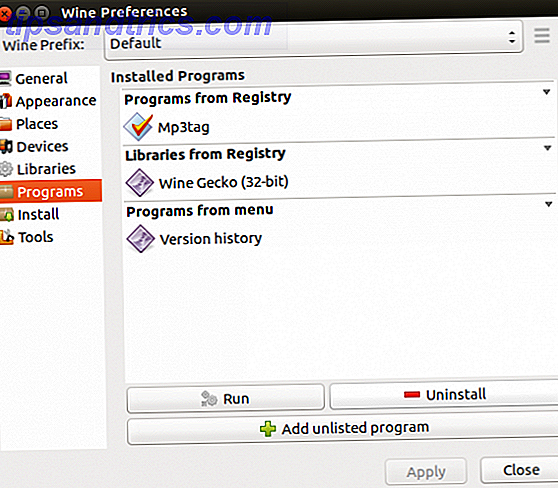
Grænsefladen spiller dog ikke den friske finér af PlayOnLinux. Mens POL præsenterer en snazzy database af programmer til at sive igennem, er Vineyard pretty barebones. Indrømmet, PlayOnLinux er ikke ligefrem eye candy. Ikke desto mindre er det nyttigt at have en håndgribelig liste at sortere igennem. Men Vineyard tager en minimalistisk tilgang. Mens dens konfigurationsmuligheder er rigelige, er grænsefladen ikke rotet.
Skal du prøve vingård?
Efter installation af Vineyard, vil jeg helt klart anbefale at prøve det, hvis du vil køre Windows apps på Linux. Selvom jeg havde Vin forudinstalleret, udvides selv installationen lidt, selv ved at tilføje det lille trin. Derudover fungerer vingård simpelthen rigtig godt. Jeg kan godt lide, at den er kompatibel med eksisterende software som PlayOnLinux, og aggregere tidligere indlæste Windows-programmer. Det er en særlig pæn funktion. Da Vineyard spiller godt med PlayOnLinux, selvom du har POL allerede på din Linux-pc, er det helt værd at prøve Vineyard.
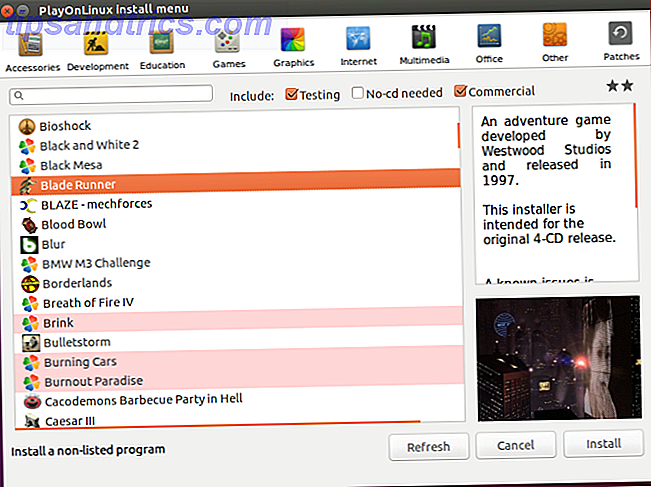
Endvidere opretholder GitHub-bruger Cybolic en opdateret projektside. Vineyard, som GitHub skriver op forklarer, henter sin inspiration fra Karmic Wine Integration. I det væsentlige har dette til formål at gøre vin mere brugervenligt og indarbejde det i Linux-skrivebordet i stedet for at få det til at fremstå som en separat enhed. Sandelig, vanilje vin gør oser af selvstændig vibe. Derfor er så mange Linux-brugere, som jeg selv medtager, henvist til applikationer, som forenkler installation og brug af Windows-apps. Og hvis du vil køre Windows-spil på Linux, er det en no-brainer.
Kør Windows Apps på Linux med lethed
Efter at have prøvet Vineyard på min Linux laptop, er jeg tilbøjelig til at fortsætte med at bruge det som min valgte vinfront. Fordi det er så minimalistisk, forbliver grænsefladen ryddet, mens det stadig leverer et robust funktionssæt af konfigurationsindstillinger.
Har du problemer med dine Wine-programmer? Disse fejlfindingstrin Vinprogrammer virker ikke? Prøv disse trin Vinprogrammer virker ikke? Prøv disse trin Vin giver Linux-brugere mulighed for at køre Windows-software og kan hjælpe med at skifte operativsystemer. Men det er det ikke, så hvad kan du gøre for at sikre, at din Windows-software kører i Linux? Læs mere skal hjælpe. I sidste ende er Wine et glimrende middel til at opretholde kompatibilitet med et væld af Windows-software, samtidig med at du kan bruge Linux-operativsystemer. Fra at køre vigtige arbejdsprogrammer til retro gaming Sådan spiller du Retro Windows-spil på Linux Sådan spiller du Retro Windows-spil på Linux Der er noget så tilfredsstillende om at revidere et retro pc-spil, som at indhente en gammel ven efter mange år fra hinanden. Men hvordan kan du spille klassiske Windows-spil på Linux? Læs mere, vin er et must-have for alle, der skifter fra Windows til Linux 5 Tips, der gør at skifte til Linux fra Windows Easy 5 tips, der gør skift til Linux fra Windows Easy Der er mange grunde til at migrere fra Windows til Linux. For eksempel kan Linux tilbyde et letvægtsmiljø. Hvis du er træt af Windows og ønsker en ændring, skal skift til Linux være let. Læs mere, eller nogen hardcore Linux-bruger for den sags skyld.
Hvilke vin frontender anbefaler du?



